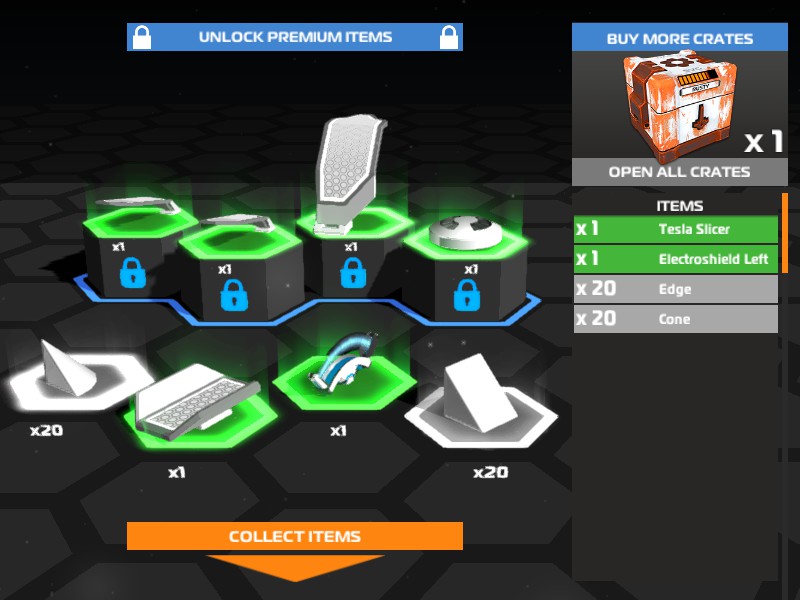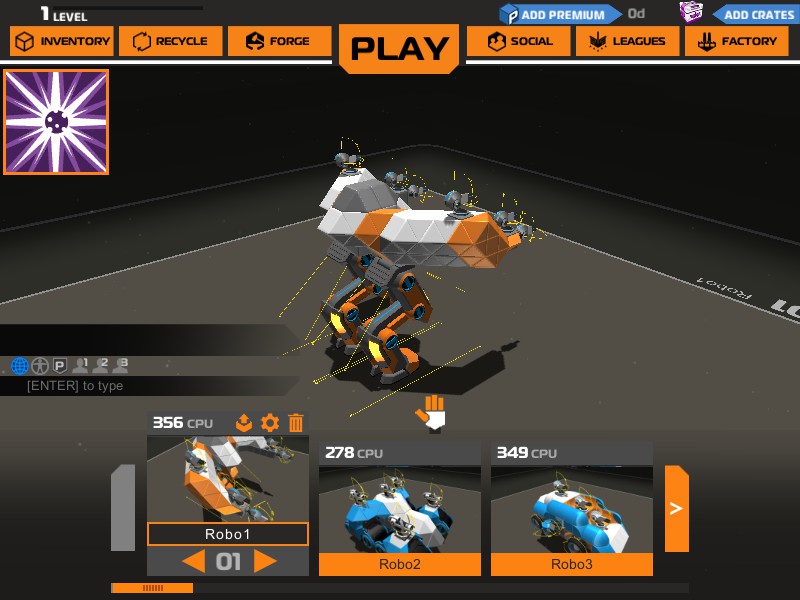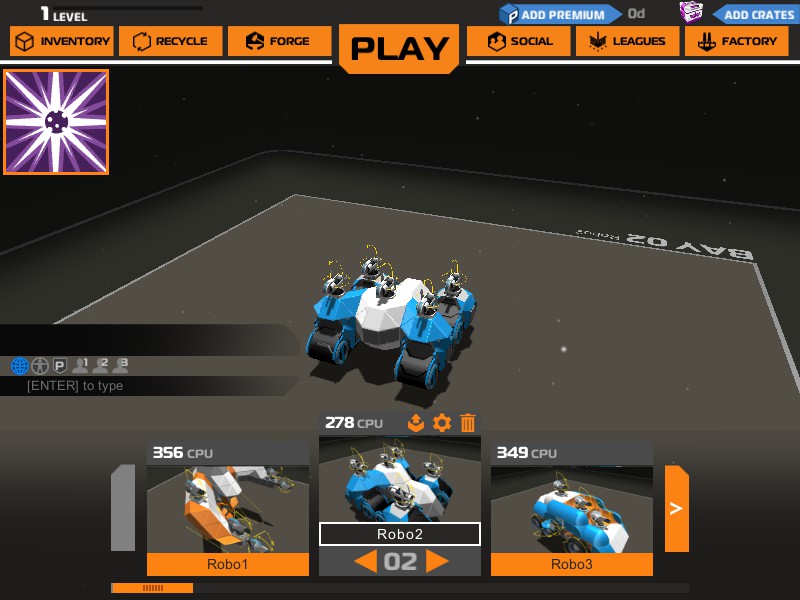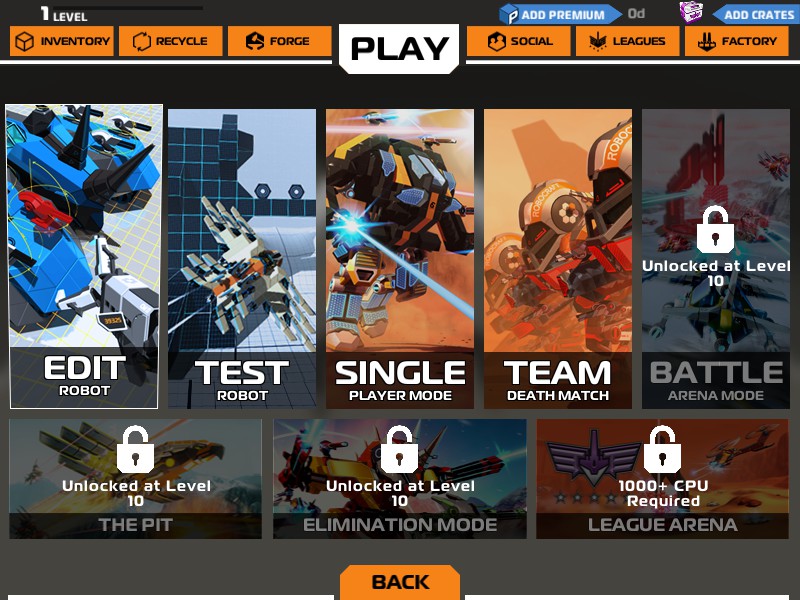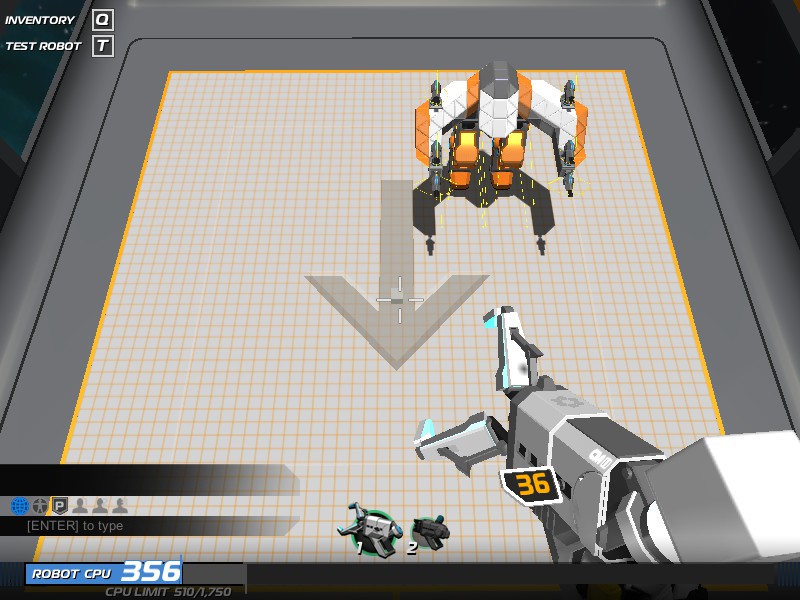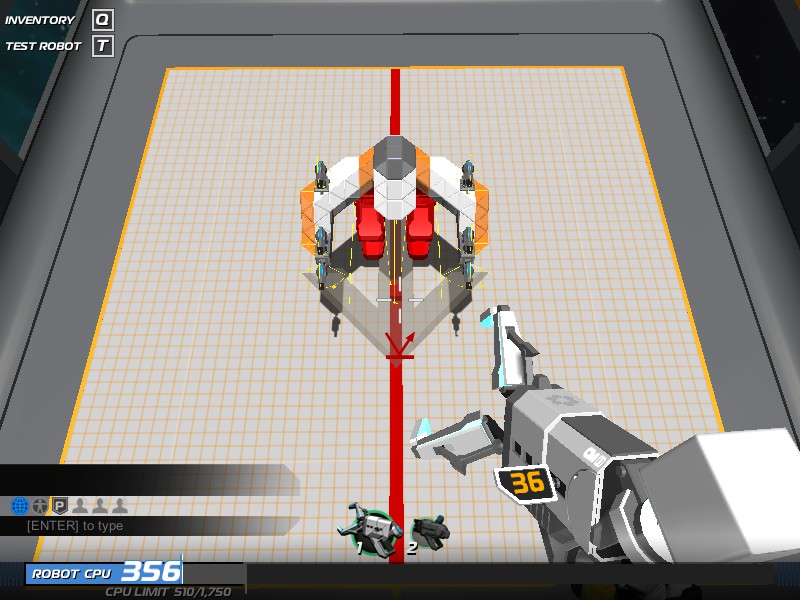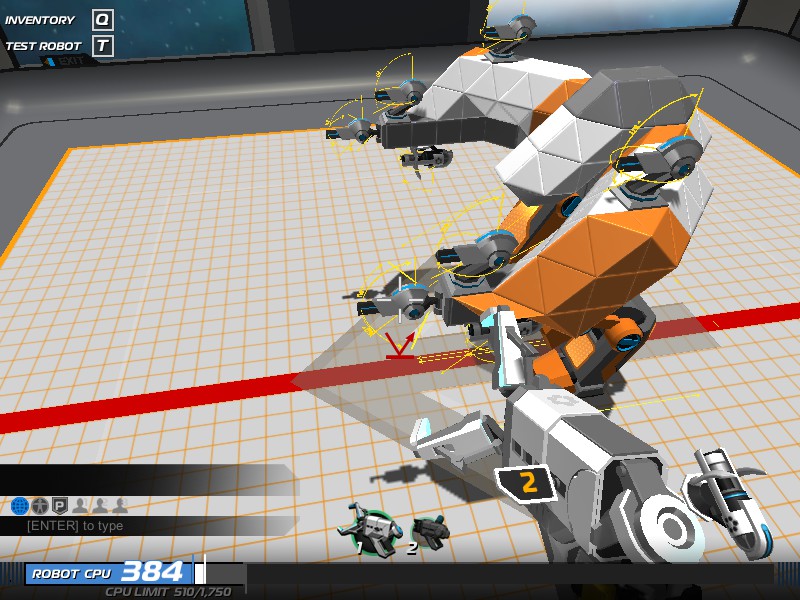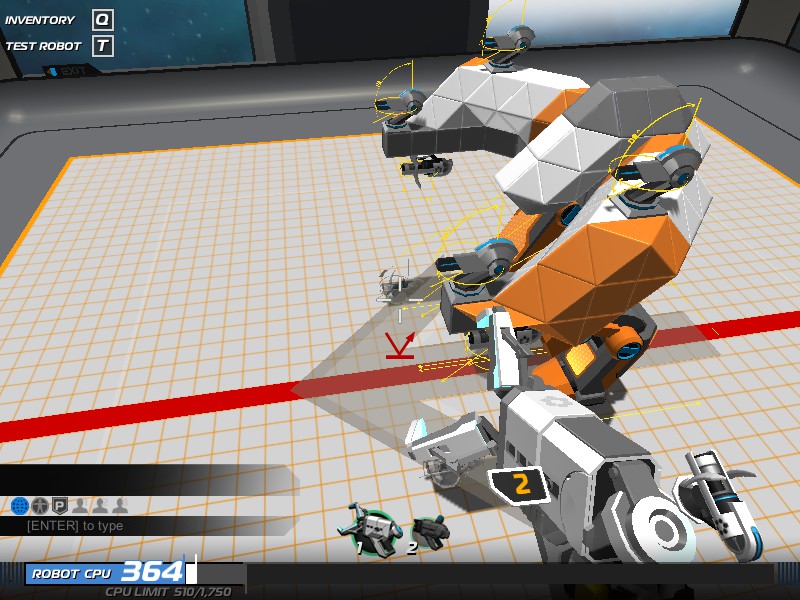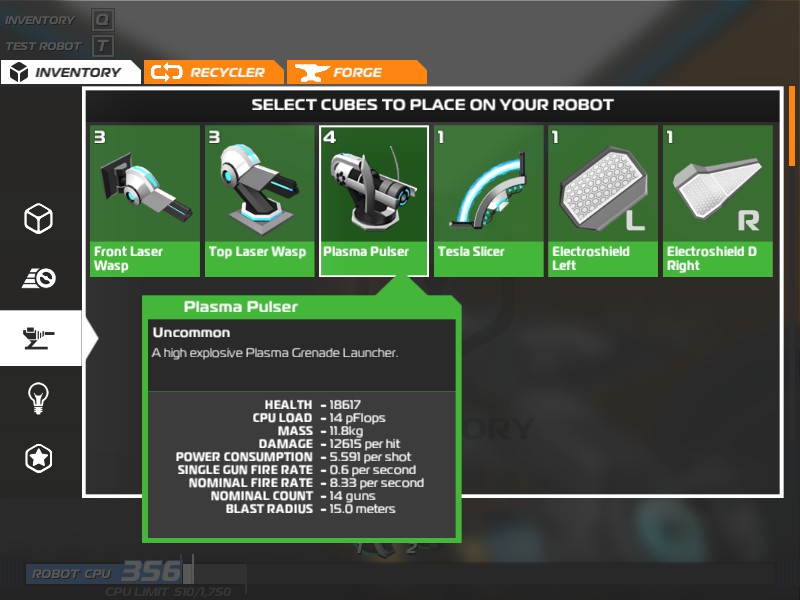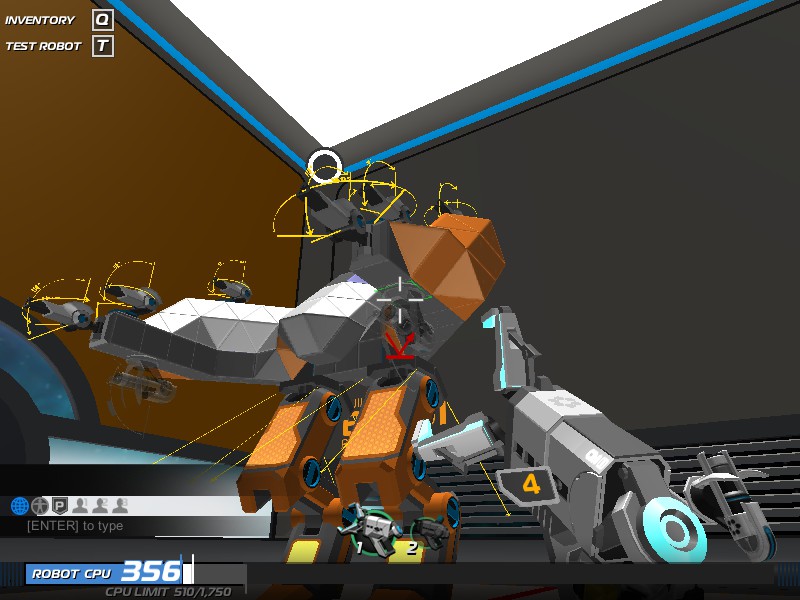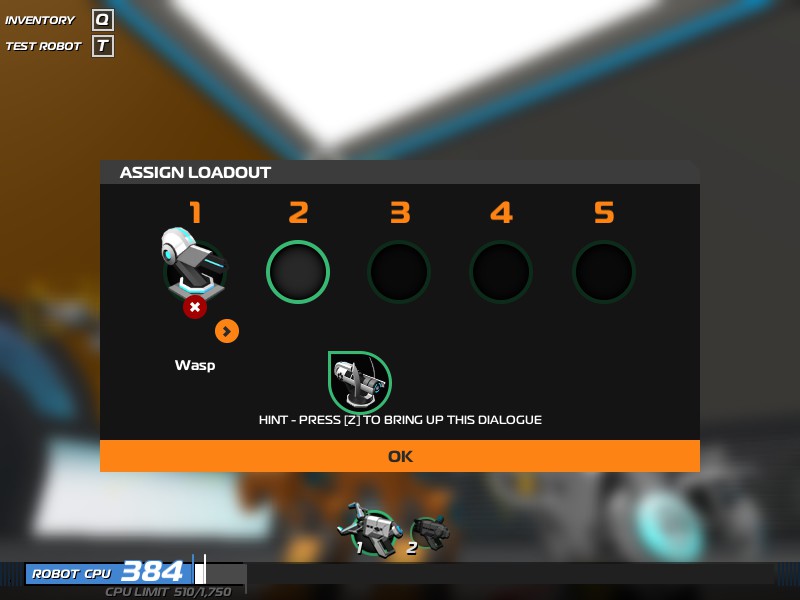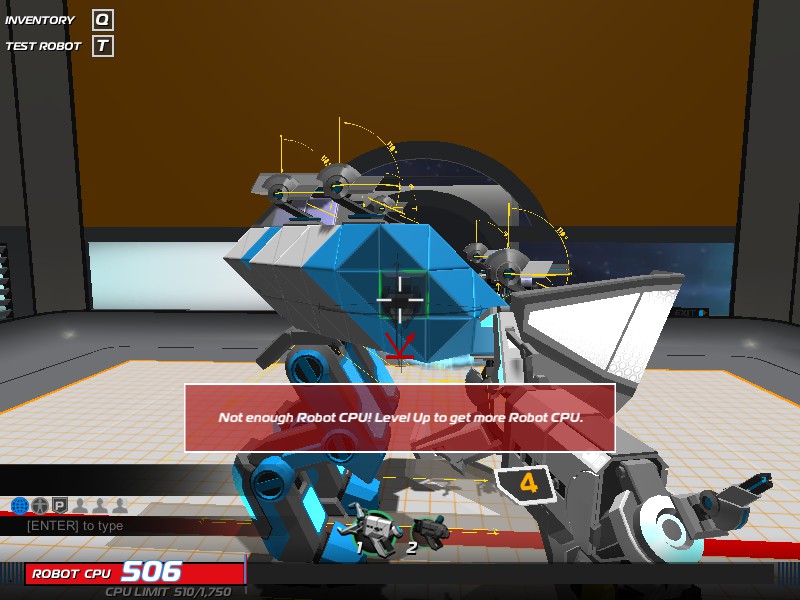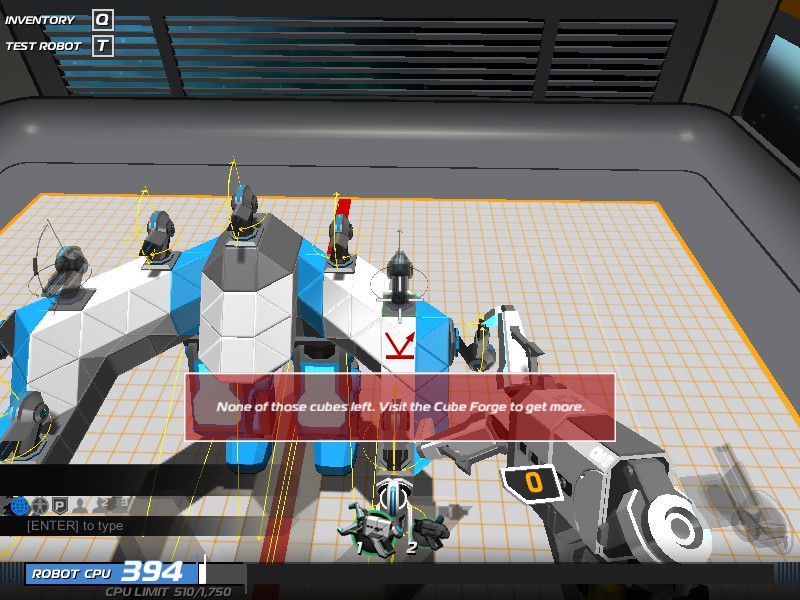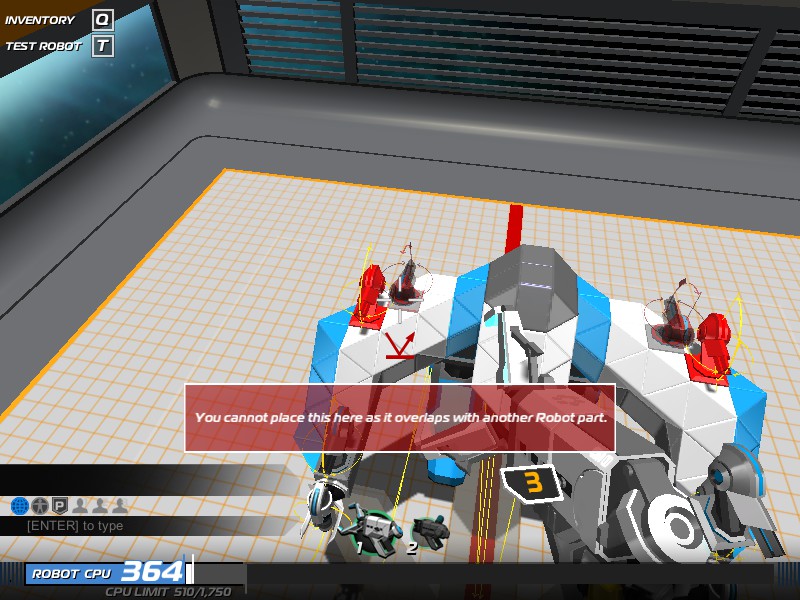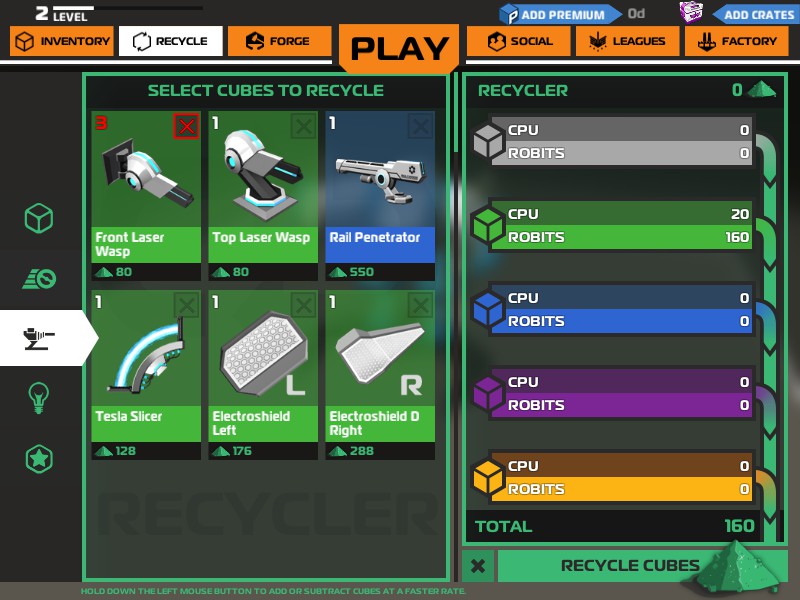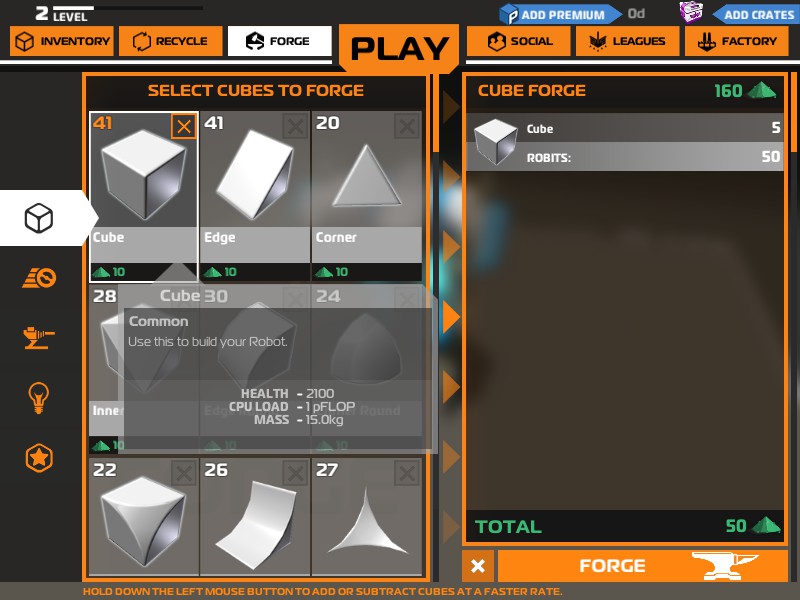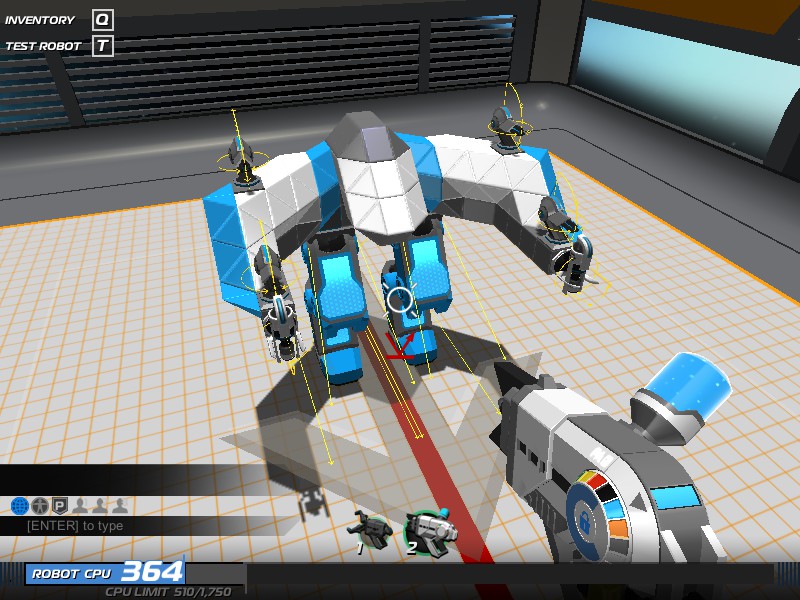目次
更新時バージョン:0.13.1646
お初さん向け
このページでは、ゲームをインストールしてから実際に戦闘を行うまでのプロセスと基本的な
操作方法、ゲームの基礎知識を紹介します。
注意:画像のユーザーインターフェースは古い物です。現在と変わっている点については注釈を入れます。
初めてゲームを起動したら
チュートリアルで学ぶ内容は非常に基礎的な操作方法のみで、細かい操作などはほとんどスルーされています。そのため、こちらではチュートリアルで学ぶ内容を含みながら解説していきます。
また、ゲームをプレイするにあたっての必須ではない情報は折りたたんで解説していますので、とりあえずゲームプレイしたいという方は折りたたみを飛ばして、熟読したいという方は折りたたみも開いて読むことをオススメします。
ログインが完了すると次のようなボックスが表示されます。

これはデイリー
ボーナスとしてもらえる「クレート」と呼ばれるボックスで、4つのパーツ(
プレミアムアカウント有効期間中は倍の8個)のパーツが無料でもらえるという
システムです。
クレートの上にマウスカーソルを置くと、クレートの隙間から光が漏れだすアニメーションが始まります。クリックしてみましょう。
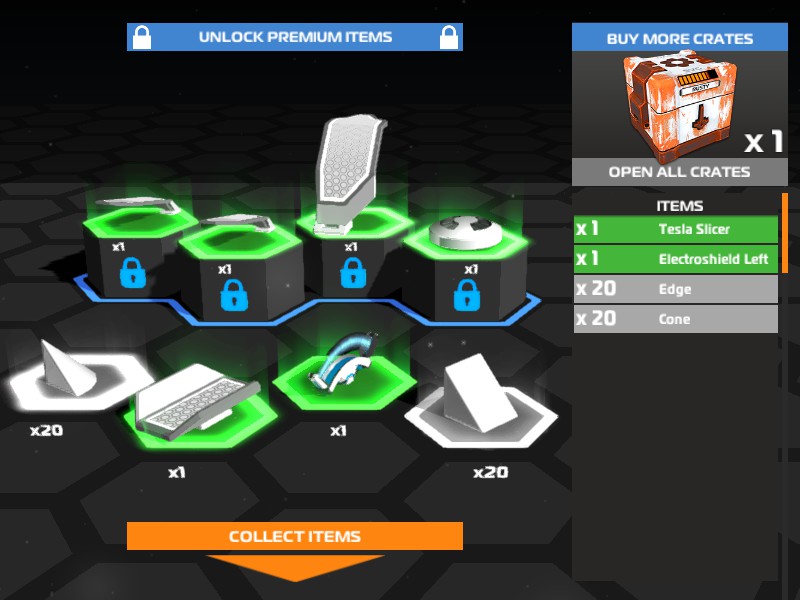
下段の4つのパーツが取得できます。 画面下のCollect Itemsをクリックしてこの画面を終了します。
|
+
|
クレートについてもっと知る |
クレートとは、ログインボーナスや戦闘報酬、チュートリアル初回報酬、課金購入で得られる、パーツが梱包されいているボックスです。
また、クレートには「グレード」があり、グレードがよくなるほど「希少度(後述)」の高いパーツが梱包されている確率が上がります。
(希少度の高いパーツが梱包されている確率は、戦闘で使用したロボットのCPUの高さでも変動します。)
ログインボーナスのクレートのグレードは「毎日ログイン」することで上がり、戦闘報酬のクレートのグレードは「総スコアが高いほど」上がります。
希少度は下から「ラスティ」→「ブロンズ」→「シルバー」→「ゴールド」→「ダイヤモンド」→「プロトニウム」の6段階あります。
パーツの希少度は「コモン」→「アンコモン」→「レア」→「エピック」→「レジェンダリー」5段階です。
|
さて、次に表示されるゲーム画面が以下のものです。
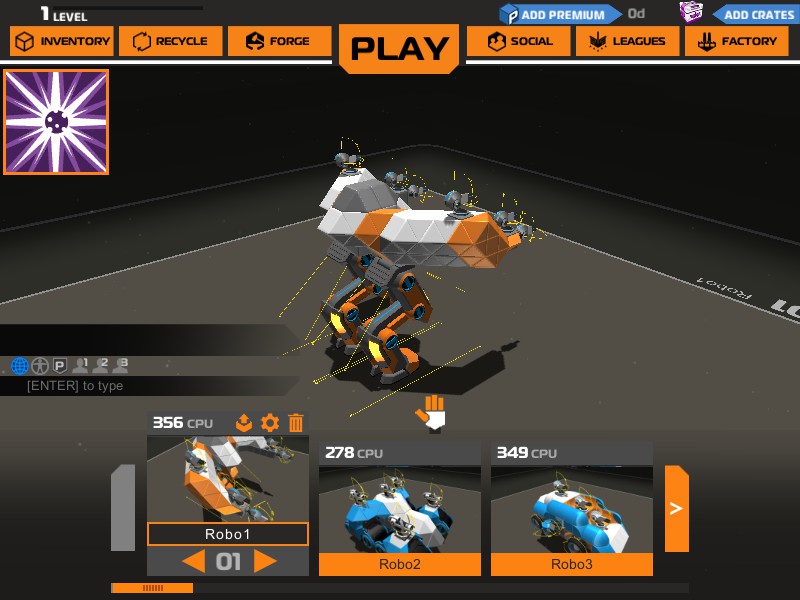
これは「
ガレージ」と呼ばれる、各ロボットを保存しておく領域です。それぞれのガレージにはロボットネームやy使用しているCPU数(後述)などの情報が描かれています。
ガレージを真ん中の02に変更してみましょう。マウスカーソルを02のサムネイルに合わせて左クリックを押してください。
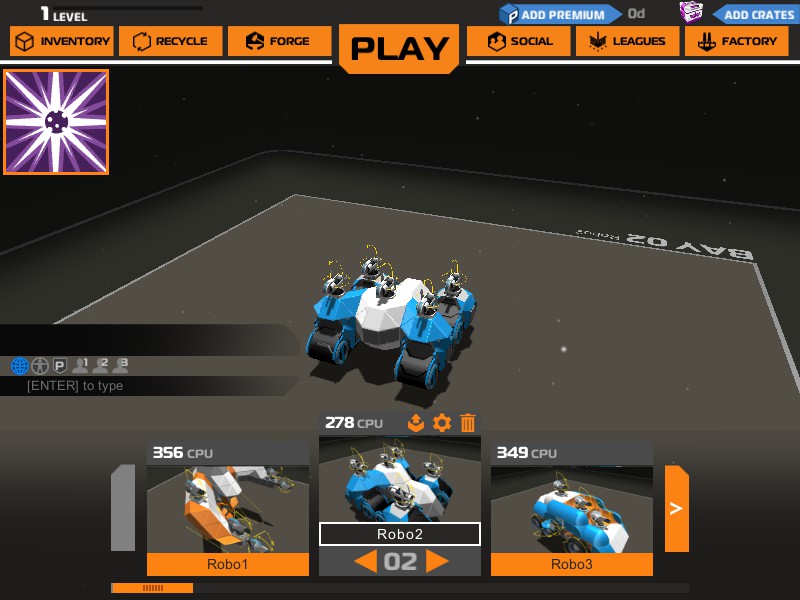
先ほどのオレンジ色のロボットから、水色のキャタピラーのロボットに切り替わりました。
では、ガレージを先のオレンジ色のロボットに選択しなおしてください。次はロボットの編集についてです。
|
+
|
ガレージの機能についてもっと知る |
選択ガレージのみに表示されている、箱から上矢印が出ているアイコンは ロボファクトリーへの出品。
歯車は視点移動の方法の設定
ゴミ箱はガレージごと削除
|
|
+
|
視点移動についてもっと知る |
ロボットには、それぞれガレージ画面から視点移動の方法を設定することができます。
選択ガレージの歯車アイコンから、「Keyboard Controls Steering」と「Camera Controls Steering」を選択できます。
前者はすべての操作をキーボードで行います。後者は照準に対して自機の正面を向けるように自動的に旋回し、左右移動が平行移動になるものです。
航空機などある程度マニュアルのほうが操作しやすい場合もありますし、ホバー機などはカメラステアリングのほうが長所を活かせる場合が多いです。いろいろ設定を変えてみて自分にあった操作方法を選びましょう。
なお、初期ではカメラステアリングがデフォルトになっています。
|
ロボットをビルドする
オレンジ色のロボットが入っているガレージを選択した状態で、画面上部中央の「PLAY」をクリックしてください。するとモード選択画面が表示されます。
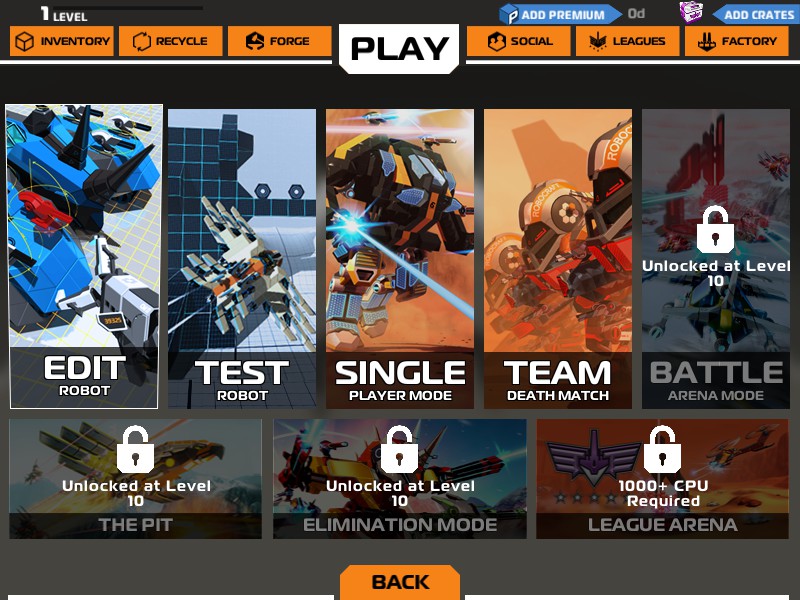
この画面の最も左側の「EDIT MODE」をクリックすると、ロボット編集画面に入ることができます。ここではマウスカーソルは出ませんので、他のメニューに移動したい場合はショートカットキーを押します。「R」キーで先ほどのガレージ画面に戻ります。
ロボット編集の前に・・・
まずはじめに、基礎的な操作方法を記載します。
| 前 |
W |
| 後 |
S |
| 右 |
D |
| 左 |
A |
| 上昇 |
Space |
| 下降 |
左Ctrl |
| パーツ撤去 |
右クリック |
| パーツ設置 |
左クリック |
| パーツ回転 |
マウスホイール前後 |
| パーツ選択 |
マウスホイールクリック |
| 倉庫 |
Q |
| ガレージメニュー |
R |
| ミラービルドモード |
M |
ミラービルドモードとは、ガレージに基準線を設定し、パーツの設置・撤去などを線対称に行うことができるシステムです。これが有効な場合、あるパーツを片側に設置すると、反対側の同じ座標に同じパーツが設置されます。
※注意!ガレージ01のオレンジ色のロボットは、初期位置がバグでずれています! この状態でミラービルドモードを起動しても、想定外の部分を編集してしまう危険性があるだけです。
「/」キーを押してロボットをガレージのセンターに移動させましょう。
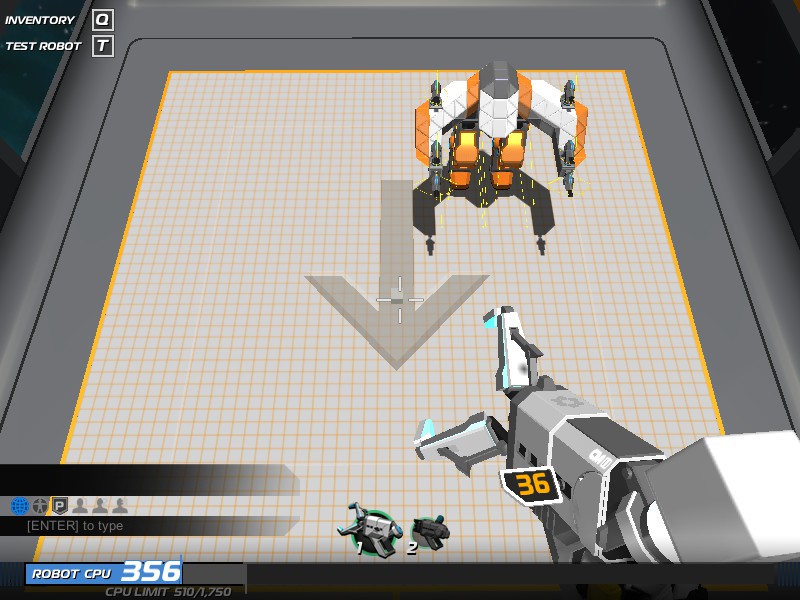
/キーを押すと・・・
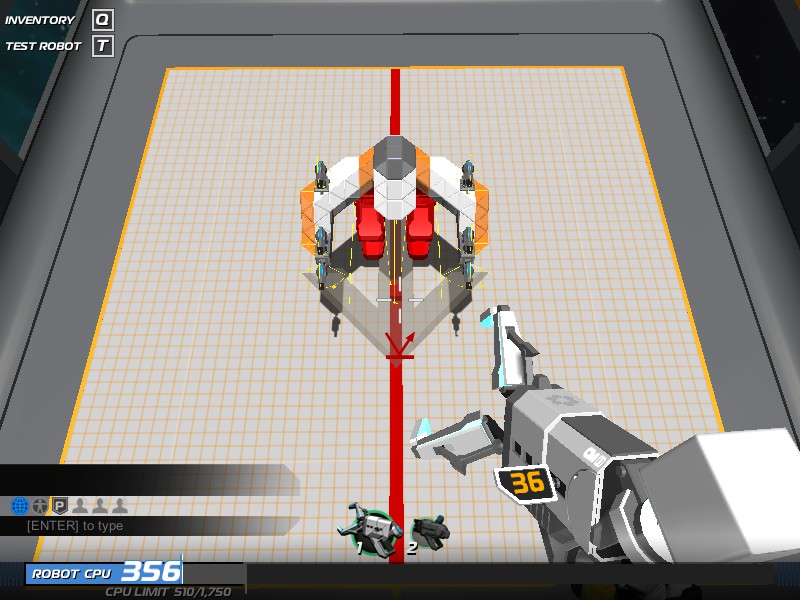
ロボットが中央に来ました。Mキーでミラービルドモードを起動し、床に赤い基準線が出ていることが確認できます。次はいよいよパーツを実際に設置・撤去してみます。
|
+
|
ガレージの操作についてもっと知る |
| ミラービルドライン左右移動 |
[または] |
| ロボット前後左右 |
矢印キー |
| ロボット昇降 |
,または. |
|
パーツを撤去する
パーツを撤去するには、画面中央に表示されている十字の照準に目標のパーツを捉え、「右クリック」します。
今回はオレンジ色のロボットの前面にあるレーザーと呼ばれる武器に照準を合わせ左クリックします。
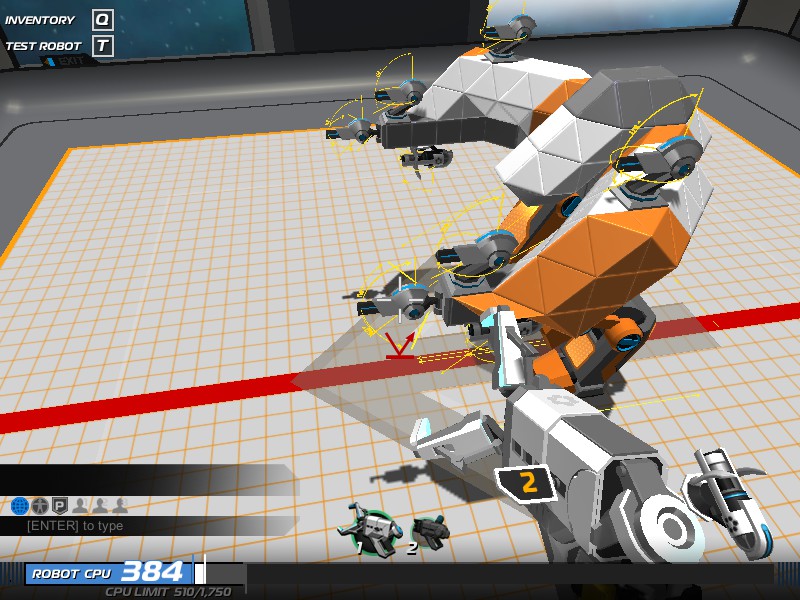
腕の先にあるレーザーが撤去されました! 撤去したパーツはInventoryと呼ばれる倉庫に格納されています。
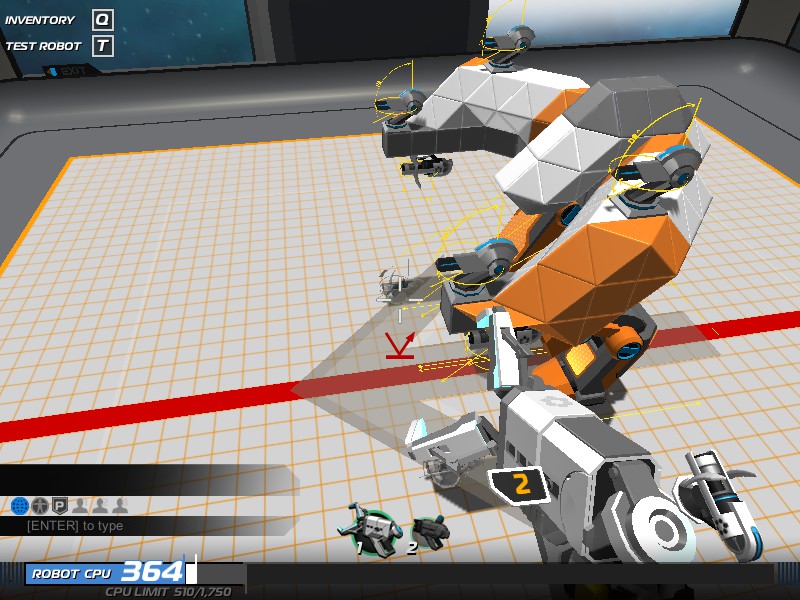
パーツを設置する
次は逆に、パーツを設置してみましょう。基本的に今の逆を行えば良いのですが、「別種類の武器」を設置する場合のみやや特殊な操作が必要となります。
では、設置するパーツを選択するためにInventoryを開きましょう。ショートカットキーは「Q」です。
(設置したいパーツがすでにロボットに使われている場合、そこに照準を合わせてマウスホイールをクリックすることで選択状態になります。)
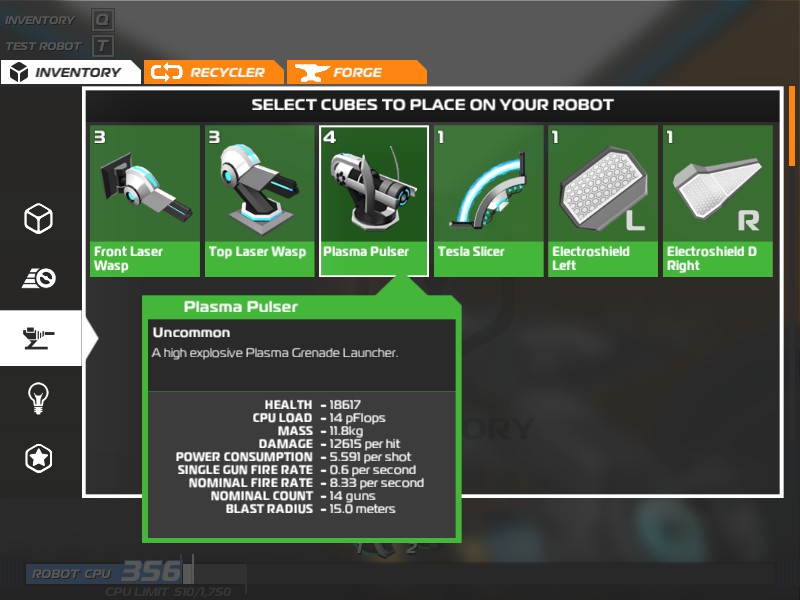
Inventoryはこのような画面です。左側の白いアイコンがカテゴリー、左側が所持パーツとなります。
左のカテゴリの中央、先ほど撤去した武器のような形をしたアイコンをクリックし、初期状態で所持している「Plasma Pulsar」をクリックしてください。
クリックすると、ロボット編集画面に戻ります。では、先ほどレーザーを撤去した両腕の底面にこのプラズマを設置したしと思います。
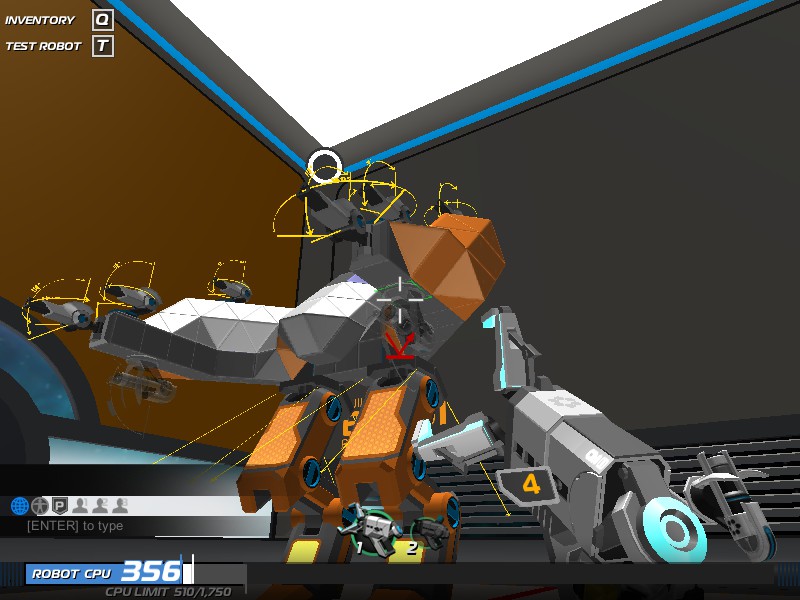
底面に照準を合わせ、左クリックでパーツを設置しようとすると・・・?
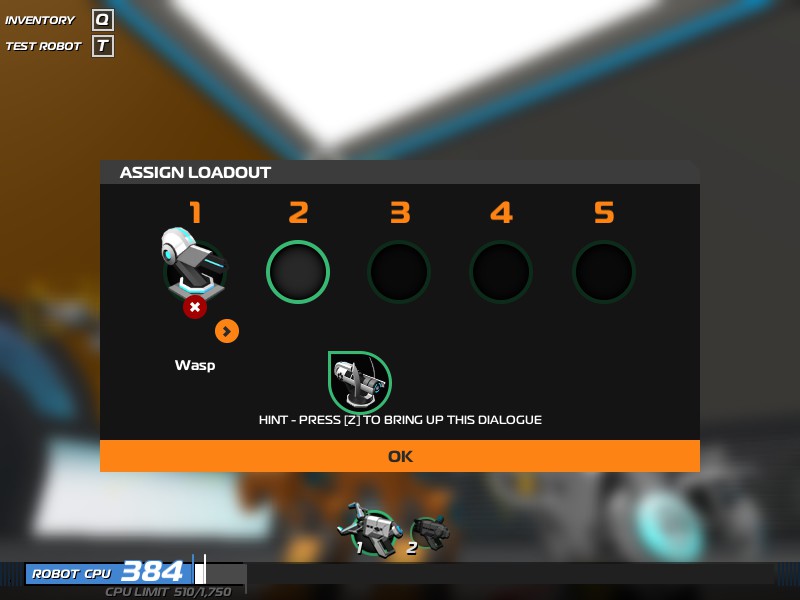
次のようなスロット割当画面が出現します。
Robocraftでは複数種の武器を混載することができ、戦闘中に攻撃する武器を選択して切り替えることができます。
この画面は新しい種類の武器を設置しようとした時に出現する割当画面で、数字キーの1から5のどのキーに割り当てるかを選ぶためにあります。
ここでは2に割り当ててみます。

クリックで割り当てができます。割当後も左右に移動させることができ、OKを押した後でも「Z」キーでこの画面を呼び出すことができます。
割当が完了してOKをを押すと、プラズマが設置出来ていることが確認できます。
この割当画面は、武器と「モジュール」と呼ばれる特殊な機能を持つパーツを設置するときに出現します。
他のパーツでは出現しません。
ちなみに、ブロック設置の際、左クリックを押しっぱなしにすることで半自動的に連続して設置出来ます。
同様に右クリックを押し続ければカーソルの先にあるブロックが消えていきます。
ただし、連続設置・消去は押下時間と共に高速化するので間違えて必要なブロックまで消さないように。
ロボット編集のトラブルシューティング
好きにロボットを編集すると、たまに赤いエラーのポップアップが表示され、望む行動ができないことがあります。
以下に典型的なエラーの解説を載せておきますので参考にしてください。
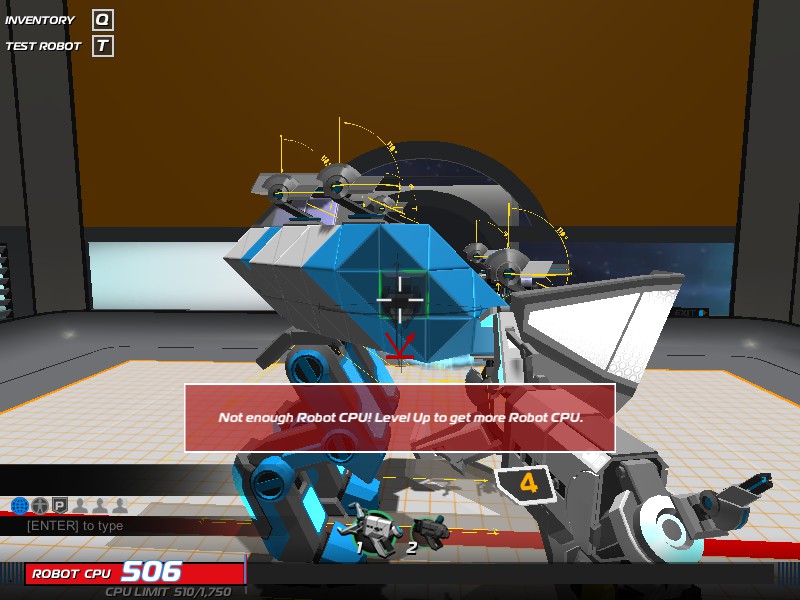
「CPUが足りません!」
ロボット1つに使用できるパーツはCPUというコストで規定されており、上限を超えて設置することはできません。
パーツによっては1CPUしか消費しないもの、何百CPUと消費するものと様々あります。まだ武器を置いていないのにこのエラーが出た!という場合はブロックを減らすなどして調節しましょう。
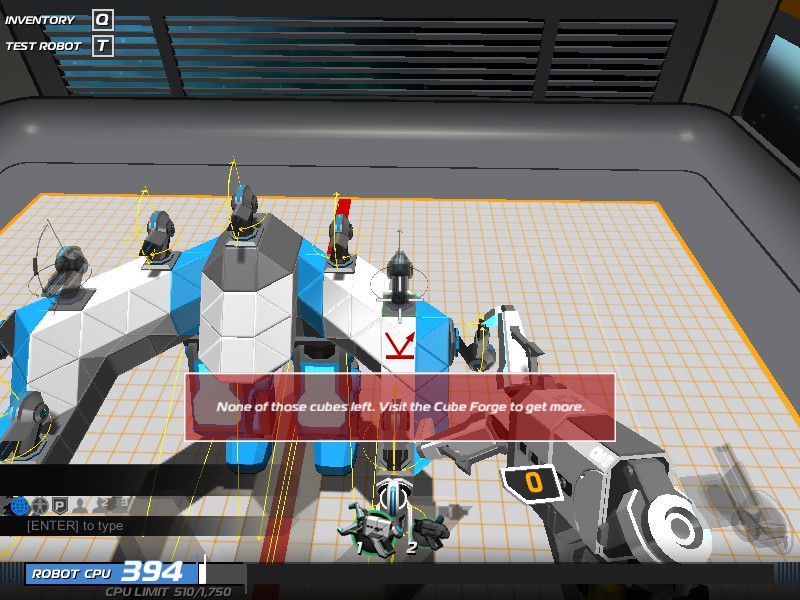
「もうこのパーツがありません。Forgeで作成してください」
クレートからパーツを取得するのが基本ですが、これはランダムです。Forgeとは、一定のコストを支払って好きなパーツを作成するシステムです(後述)
エラー文章の意味はそのままで、今置こうとしているパーツの在庫が無いことを意味します。
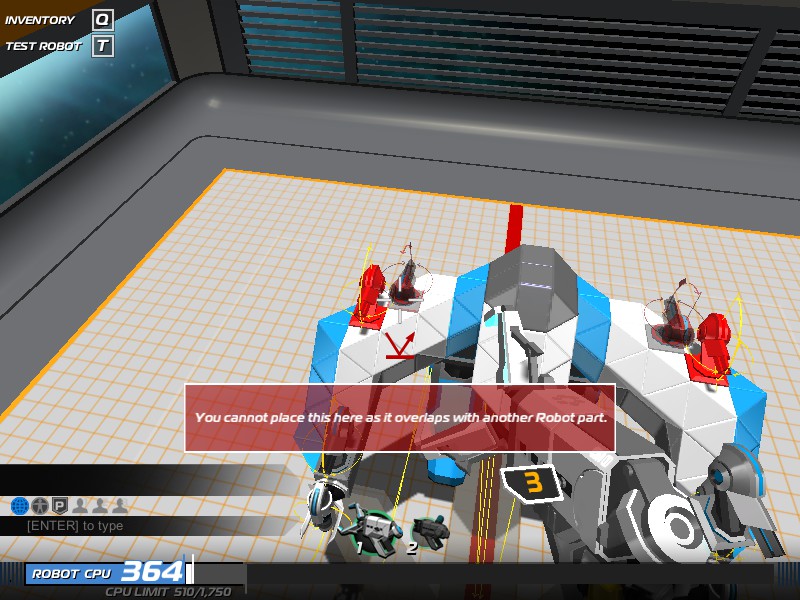
「この場所は他のパーツと位置が重なってしまうので設置できません」
パーツには大きさと可動域を含めた「専有範囲」と呼ばれる領域が存在します。この部分に他のパーツを設置することができません。
位置をずらして干渉しないようにする必要があります。
ビルドに関するFAQ
|
+
|
どんなパーツが有るのですか? |
が大きな区分としてあります。
|
|
+
|
どんなロボットを作ればいいのですか? |
ご自由にどうぞ。強さを求めるのもよし、ネタに走るのもよし。楽しみ方は人それぞれです。
他の人の作ったロボットを見たい場合は、上部タブ右側にある ロボファクトリーからいろいろ見てみましょう。
はじめの頃はなかなか思うようにパーツを入手できないと思いますが、限られたパーツでやりくりするのもまた楽しみの一つです。
ある程度、作成の指針が必要な方は以下のページを参考にしてください
|
パーツをリサイクラーで分解する
クレートから取得できるパーツはランダムのため、自分がほとんど使わないパーツが溜まっていくことがあります。
こうした不要なパーツは「Recycler」と呼ばれるメニューから、Robitsと呼ばれる素材に変換してしまうことができます。
Robitsとは、パーツの素材になるものです。後述するForgeで好きなパーツを作成する際に必要となります。
リサイクラーへのアクセス方法は2種類あり、「R」キーでガレージメニューを表示→リサイクラーという手順と、QのInventoryからリサイクラーという手順です。
ここでは、一度ガレージメニューに戻ってからアクセスします。ガレージメニュー左上のリサイクラーをクリックしてください。
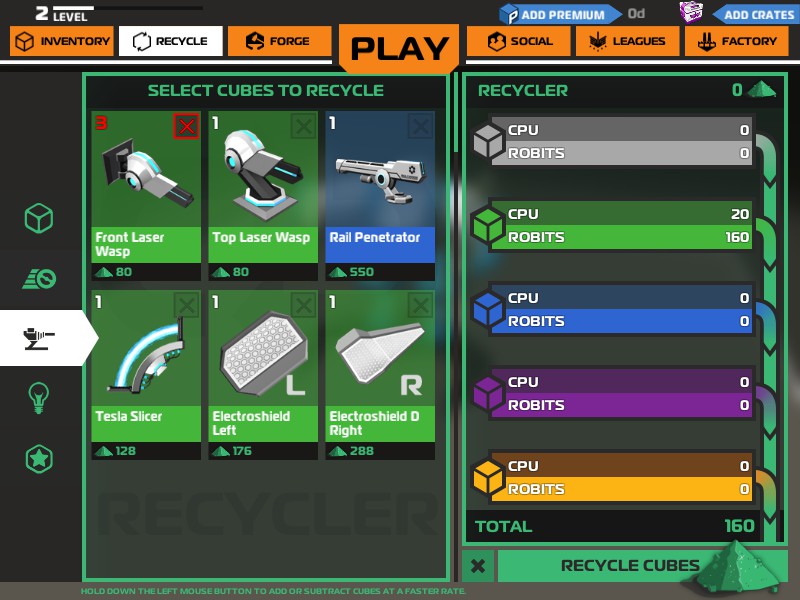
先ほどパーツを設置する際に選択したアイコンを左側カテゴリから選択し、「Top Laser Wasp」を2つリサイクラーで分解します。
2回クリックすると、画面右側に取得できるRobits数が表示されます。よろしければRecycle Cubesをクリックし、確認画面でOKを押してください。
こうすることで160Robitsが取得できました。
パーツをフォージで作成する
リサイクラーとは逆に、Robitsを使って目当てのパーツを作成することができます。
どうしても欲しいパーツがあるけどクレートからなかなかドロップしない・・・という場合の解決方法の一つです。
ガレージメニューのリサイクラーの右隣、Forgeをクリックすると次のような画面が表示されます。
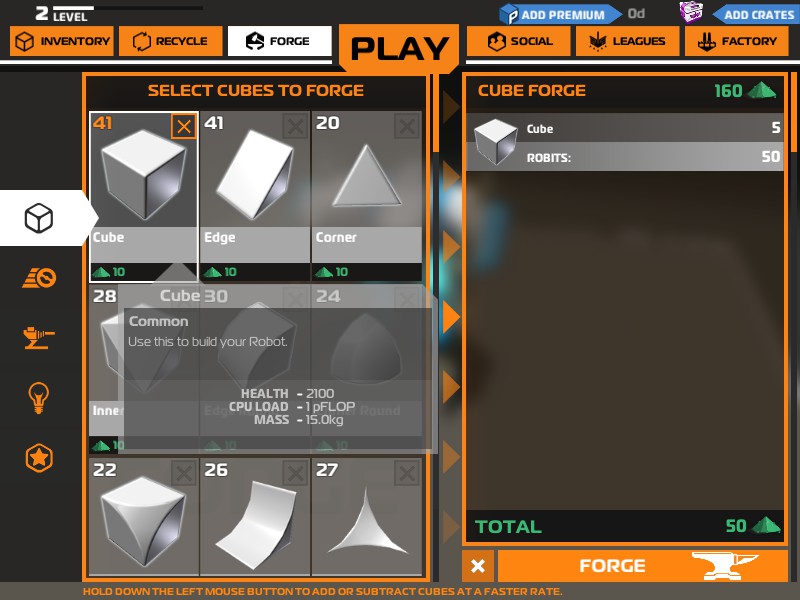
この白いブロックはキューブという名前のパーツです。このキューブをいくつか作成してみます。選択方法は先ほどと同じです。
選択したパーツと作成数が正しければ下のForgeをクリックし、確認画面でOKを押すことで作成が完了します。
パーツサムネイルの背景色の意味
Forgeでは未取得のパーツでも作成できるため、背景色がカラフルなことに気がつくかと思います。
これは無意味な色分けではなく、そのパーツの「希少度」を表します。
灰色→緑→青→紫→オレンジの順番に希少度が高く、クレートからドロップしづらかったりForgeで必要なRobitsが高かったりします。
運良く初心者のうちに紫やオレンジ背景のパーツを取得できた!という場合、安易なリサイクラーによる分解は控えるべきです。
Robitsはたくさん取得できるかもしれませんが、紫、オレンジの希少度のパーツはなかなかドロップしません。分解後にまた作成するとなると効率がとても悪いので、金策として分解する場合はよく考えてからにしましょう。
ロボットを塗装する
ロボット編集画面では数字キーの1と2でロボット編集画面と塗装画面を切り替えることができます。
2キーを押すと
ペイントのパレットがついたアプリケーターが出現します。
操作方法はホイール前後で色切り替え、左クリックで照準先のパーツを塗装、右クリック長押しでロボット一括塗装です。
選択できない色があるのですが?
非プレミアムアカウントの場合、選択できる色は白・灰色・オレンジ・水色の4色です。プレミアムアカウント有効期限内であれば限定色がいくつか開放され、塗装を楽しむことができます。
オレンジ色のロボットを水色にペイントしてみます。

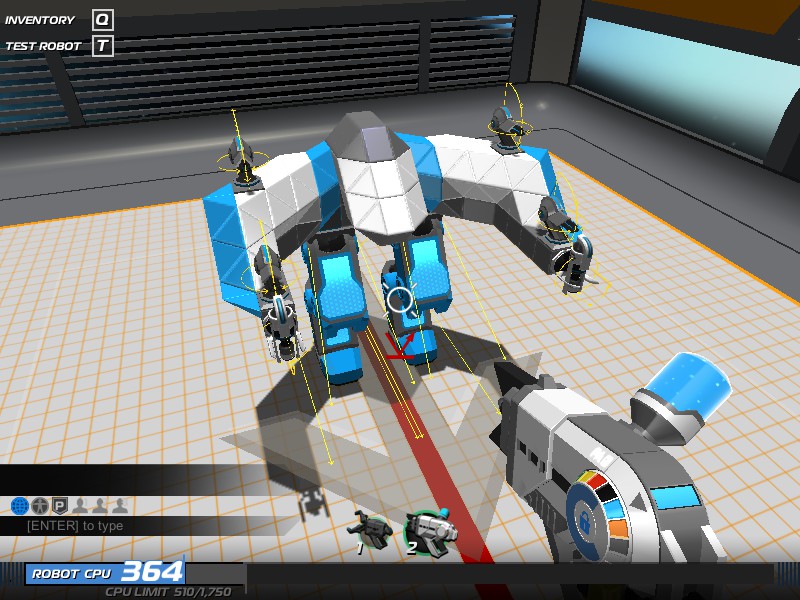
塗装が完了しました。
塗装箇所にもミラービルドモードの設定は反映されます。
知っておきたい基礎知識
|
+
|
CPUとエネルギーの関係 |
CPUは最大2000まで使えますが、CPUが多ければ多いほど強いのかというとそうではありません。
CPUバーの左にWeapon Energyというバーがあり、機体CPUを増やすとこちらの値が減っていくと思います。
簡単に説明すると、この値が多いほど戦闘中に一度に発射できる弾が多くなります。
CPUを増やして耐久を取るか、あえてCPUを低く抑えて瞬間火力を取るかはあなた次第です。
|
|
+
|
ダメージとHealthの関係 |
パーツにはそれぞれ個別にHealthが存在しており、相手の武器の弾丸を受けてダメージを受けると、そのHealthが減っていきます。
Healthが0になったパーツは破損し、残差のダメージは接続していた他のパーツにランダムに流れます。
CPUが余っている場合、Healthを増やすためにChassisをたくさん搭載したいところです。
また、一部のパーツにはShieldと呼ばれる、第二のHealthとも言える数値があります。
Shieldを持つパーツがダメージを受けるとHealthではなくShieldがダメージを請け負い、Shieldが0になって初めてHealthが減少します。
Shieldを持つパーツが一定時間被弾しないでいると、徐々にShieldが回復していきます。
|
|
+
|
体力バーの解説 |
戦闘画面左下には、ロボットの体力を表すゲージが表示されています。
Robocraftにおいてロボットが撃破される条件は「ロボットに用いられているすべてのパーツの総CPUが20%を下回る」です。
ゲージは1%を下回ると破壊されるため、80%のCPUを100%に換算していることになります。
ダメージを受けるのはHealthのはずなのにCPUが減る? わかりにくいので具体例を上げて解説すると
例えばCPU100、Health10000のパーツに3000ダメージが入ると、そのパーツは「残り70CPU」として計算されるという意味です。
つまりCPUあたりのHealthを参照しています。
付け加えると、CPU20、Health5000のパーツに2500ダメージが入った時、10CPU(50%)の喪失となりますが、
CPU20、Health10000のパーツに2500ダメージが入っても5CPU(25%)の喪失にしかなりません。
ロボットに耐久力を持たせたい場合、CPUあたりのHealthを意識した設計を心がけると良いでしょう。
|
ここまでで主要なメニューの解説は終了しました。
重要な部分だけ説明しましたので、細々しい説明はそれぞれの下層ページで確認してください(現在編集中)
ロボットの作成方法を学んだら次はいよいよ戦闘の練習です!
Comments
コメント欄を利用する場合、必ず
コミュニティのページを参照してください。
|
+
|
コミュニティを読んで理解した方のみ展開してください |
|
最終更新:2017年05月03日 21:52